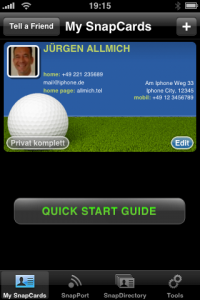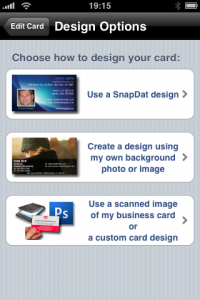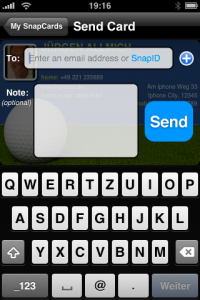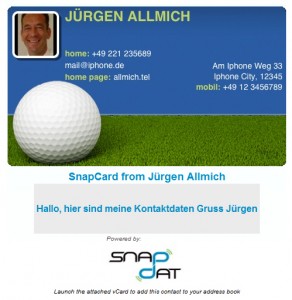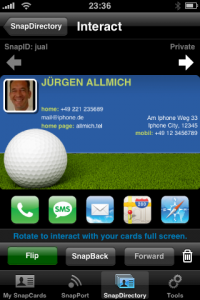Vor einiger Zeit hatte ich bereits über die Apps Bump und Hoccer berichtet. Beide Programme dienen dazu, Kontaktdaten und Dateien zwischen zwei Smartphones auszutauschen. Bei Bump müssen die beiden Handys aneinander gestoßen werden und bei Hoccer „wirft“ man die Daten und „fängt“ sie mit dem Handy wieder auf.
Beide Apps sind sowohl für das iPhone als auch für Android Handys verfügbar. Man kann sogar Daten zwischen verschiedenen Handys austauschen. Bei Hoccer hat das jedenfalls in einem Test schon funktioniert. Bei Bump habe ich es leider noch nicht geschafft.
Beide Programme setzen beim Austausch der Daten voraus, dass die jeweiligen Aktionen gleichzeitig passieren. Sonst können die Handys, die Daten miteinander austauschen wollen, sich nicht gegenseitig finden.
Sucht man eine andere Alternative seine Kontaktdaten auszutauschen und möchte man diese vielleicht sogar als richtige Visitenkarte tauschen, dann ist das iPhone App snapdat die richtige Wahl. Mit der schon länger verfügbaren Applikation snapdat lassen sich allerdings nur Kontaktdaten austauschen. Aber durch die gelungene Darstellung als Visitenkarte finde ich dies eine interessante Alternative zum normalen Versenden seiner Kontaktdaten per SMS oder Mail.
Zur Nutzung des Programms muss man sich bei snapdat registrieren. Dies dient in erster Linie dazu, eine eindeutige snapdat-ID zu erstellen. Diese ID kann dann genutzt werden, um die digitalen Visitenkarten innerhalb snapdat miteinander auszutauschen. Empfangene Visitenkarten werden in einer Übersicht dargestellt und die entsprechenden Kontaktdaten können natürlich in die iPhone Kontakte übernommen werden.
Möchte man seine Visitenkarten an jemanden versenden, der (noch) keine snapdat-ID hat, kann man dies einfach per Mail machen. In diesem Fall erhält der Empfänger die Visitenkarte als Bild und die eigentlichen Kontaktdaten werden als vcf-Datei versendet. So können sie ggf. auch direkt weiter verarbeitet werden.
Die Visitenkarten lassen sich sehr flexibel gestalten. So kann man drei verschiedene Design-Typen wählen. Eine Möglichkeit ist die Nutzung der vielen vordefinierten Designs von snapdat.
Möchte man ein eigenes Design haben, so kann man eigene Hintergrundbilder verwenden. Wenn auch das noch nicht ausreicht, die Visitenkarte nach eigenen Wünschen zu gestalten, kann man eine eingescannte Visitenkarte nutzen.
In diesem Fall werden nicht mehr die ausgewählten Kontaktdaten aus dem iPhone angezeigt, sondern nur noch die gescannte Visitenkarte. Trotzdem werden natürlich die ausgewählten Kontaktdaten bei einer Versendung der Karte mit übertragen. Schön ist auch, dass man sich unterschiedliche Visitenkarten erstellen kann.
So kann man sich eine berufliche Karte und eine private Karte erstellen. Zusätzlich kann man zum Beispiel auch Karten mit den Minimaldaten versehen bzw. eine Karte mit allen privaten Kontaktdaten für Freunde erstellen.
Empfangene Visitenkarten werden nicht nur in den Kontaktdaten mit abgelegt. Zusätzlich hat man über snapdat auch noch die Möglichkeit, direkt über die Visitenkarte ein Telefonat zu beginnen, eine SMS zu versenden, den Ort in der Landkarte anzuzeigen bzw. eine angegebene Internetseite aufzurufen.
Mit dem gelungenen App snapdat kann man seine Kontaktdaten also auf kreative Weise weiter geben. Ach ja, eine Funktion hätte ich fast noch vergessen.
Bei der Definition einer Visitenkarte kann man angeben, ob es eine „öffentliche“ Karte ist. Hat man seine Karte als „öffentlich“ gekennzeichnet, kann sie von anderen snapdat Benutzern auch weiter geleitet werden. Diese Einstellung funktioniert natürlich nur innerhalb snapdat.
Das iPhone App snapdat ist kostenfrei über iTunes zu beziehen.
[ad] Jürgen's Technik-Welt Smart Home, Technik, Internet, Mobile, Apps
Jürgen's Technik-Welt Smart Home, Technik, Internet, Mobile, Apps